
昨日はASUS Eeebook X205TAの最大の弱点である、ストレージ容量の少なさを、どうやってカバーするかについて書きました。
本日は、どういったソフトウェアを使っていくかについて書きます。「ASUS Eeebook X205TA」は、ストレージ容量が少ないため、あれもこれもソフトを入れるわけにはいきません。厳選したソフトウェアだけで使っていかないと、どんどん本体の保存領域が減っていってしまいます。まだまだ模索中ですが、現在僕が使っているソフトウェアについて書きたいと思います。
文章系ソフト
いわゆるテキストエディタというようなソフトです。最初から入っているメモ帳でもいいのですが、もう少し使い勝手のよいテキストエディタはないかと探していたところ、「TeraPad」というソフトを見つけました。
「TeraPad」はフリーのテキストエディタですが、細かい設定を変えることができるため、とても使い勝手の良いテキストエディタです。何よりいいのは、軽くて文字を打っていてもストレスが溜まらないところです。文字を打つのに一番大事なのは、とにかく軽快に気持ちよく打てることだと僕は思います。動作が軽くてスムーズに文字を打てる「TeraPad」があれば、とても快適な文章入力環境を構築できるでしょう。
オフィスソフト
テキストエディタで、ダーっと文字を打つだけではなく、しっかりと構成した文章を作るには、オフィス系のソフトが必要です。「ASUS Eeebook X205TA」には、「「KINGSOFTR Office 2013 Standard」」というオフィス互換ソフトが最初から入っています。しかし、あまり評判がよくないため、すぐに削除(アンインストール)しました。Microsoft純正のオフィスを買ってくるという手もありますが、とりあえずはオンラインで編集できるオフィスを使っています。これは、Microsoftのクラウドサービス「One Drive」を利用することで、オンラインでオフィス文章を閲覧、編編集することができるという機能を使っています。
ただブラウザーでExcelのファイルを表示させると、上記の写真のようになってしまいます。上のメニュー部分が多すぎて、肝心の中身がとても見づらい状況です。これは、「ASUS Eeebook X205TA」の画面解像度が低いということもあり、このようになってしまいます。見づらいとはいっても、しっかりと閲覧、編集はできますので、しばらくはこれを使っていきたいと思います。
便利ソフト(クリップボード履歴ソフト)
あると便利なソフトがあります。「Clibor」というソフトです。このソフトを入れると、コピーした文字を履歴として残せます。基本的に、コピーしたものを、どこかに貼り付けるという流れです。しかし、この「Clibor」を入れておくと、2回前や10回前にコピーした文章などを再度コピーしなおして、貼り付けることができます。一度使ってしまうと、もう「Clibor」を手放すことができなくなります。是非インストールしておきたいソフトです。
写真編集ソフト
写真を編集するソフトにも様々なものがありますが、僕が使っているのは「Paint.net」です。
操作も分かりやすく、Photoshopより使いやすいように感じます。Photoshopのような有料ソフトを入れなくても、「Paint.net」で充分事足りるように思います。
動画編集ソフト
そもそも「ASUS Eeebook X205TA」という非力なノートパソコンでは、動画編集は無謀かもしれません。という訳で、まだ動画の編集を試していません。動画編集ソフトをインストールして試しましたら、こちらに追記したいと思います。
音楽再生ソフト
有名なソフトはiTunesです。しかし、WindowsのiTunesは、かなり動作がもっさりしています。Mac版のiTunesを知っていると、なおさら使いたくなくなります。ということで、違う音楽再生ソフトを探してみました。
音楽を再生するソフトは本当にたくさんありますが、その中で僕が選んだのはこちら。「MusicBee」です。分かりやすいインターフェイスに、軽い動作。音楽CDをリッピングして「ASUS Eeebook X205TA」に取り込むこともできます。このソフトがあれば、iTunesはいらないでしょう。
動作再生ソフト
音楽再生ソフトと同じように、動画を再生するソフトも様々なものがあります。どれにするか迷ったのですが、かなり定番ソフトの「VLCメディアプレイヤー」を使っています。「VLCメディアプレイヤー」を入れておけば、ほとんどの動画ファイルを再生できます。動画を見ながら仕事の文書うを書いたりすることもできます。「Windows Media Player」でもいいのですが、再生できるファイルの形式が多いということもありますので、「VLCメディアプレイヤー」を入れておくのがいいでしょう。
Twitterクライアント
右横にTwitterのタイムラインを表示させて、ネットをしています。Twitterのソフトも様々なものがありますが、AndroidスマートフォンやiPhoneでも有名な「Jantter」を使っています。「Jantter」の良いところは、リストの切り替えがしやすいということです。自分仕様のリストを作って、「Jantter」で活用しましょう。
WinDirStat
「ASUS Eeebook X205TA」の中に入っているデータ量を確認するソフトです。このソフトを入れておくと、何にたくさんデータを使っているか確認できます。本体内部のストレージ容量が少ない「ASUS Eeebook X205TA」ですから、定期的に「WinDirStat」でデータ量を確認して、無駄に使っているファイルを削除しましょう。
ゲーム
最後に紹介するのはゲーム。ゲームなんていらないという方もいるかもしれませんが、本日紹介するゲームは、キーボードのタイピング練習をするソフトです。「ASUS Eeebook X205TA」を使いこなすには、キーボードをどれだけ高速でタイピングできるかが大事です。
タイピングゲームの最高峰といったら、「★タイピングオブザデッド(ダウンロード版)★」
ゲームとしてもよくできているため、このタイピングゲームをやりこめば、間違いなくブラインドタッチで高速タイピングできるようになるでしょう。
タブレットより使える「ASUS Eeebook X205TA」
本日紹介したソフトを入れておけば、間違いなくタブレットより使える端末だと感じてくれることでしょう。タブレットは入力デバイスが乏しいということもあり、基本的には何かを見るのに適した端末です。いわゆるビューアーというものです。フルサイズのキーボードがあって、USBやmicro SDカードが挿せるノートパソコンというものは、まだまだタブレット以上に世の中に必要な端末だと僕は思います。「ASUS Eeebook X205TA」は約3万で購入することができます。同じぐらいの値段でタブレットを購入するのなら、「ASUS Eeebook X205TA」の購入を検討してほしいと思います。
[amazonjs asin=”B00QM2RRVA” locale=”JP” title=”ASUS ノートブック Eeebook X205TA ダークブルー ( Windows 8.1 with Bing / 11.6 inch / Atom Z3735F / 2GB / eMMC 32GB / kingsoft multi-license ) X205TA-B-32G”]
Twitter でおーの ゆーやをフォローしよう!
Follow @15tei
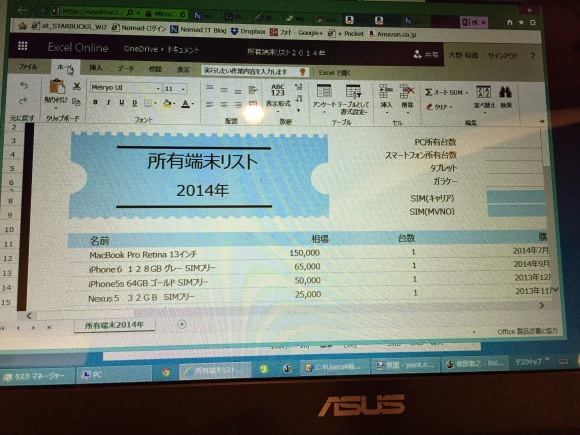
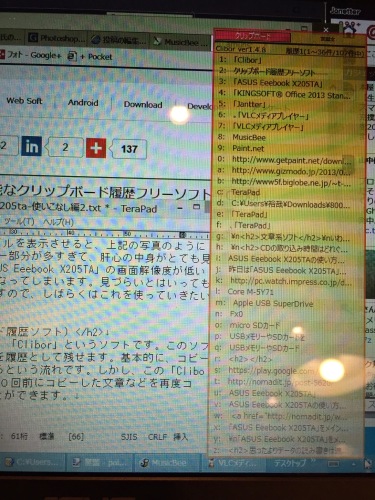
コメントを残す